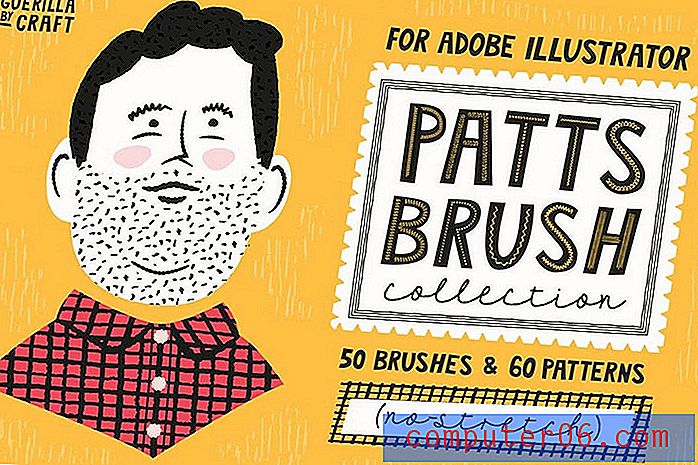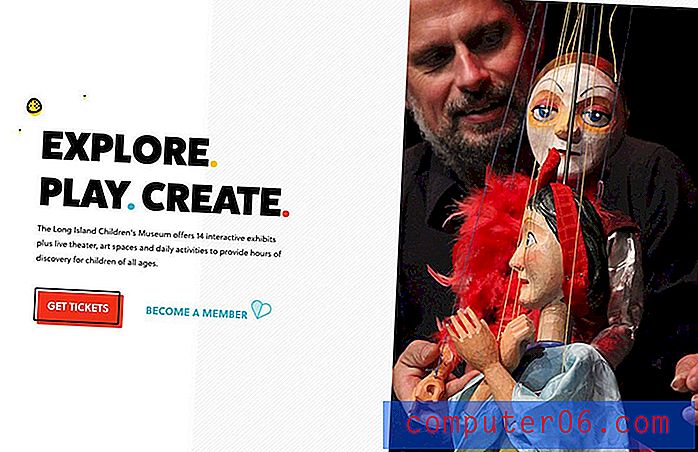Kuidas muuta Publisher 2013 hiljutiste dokumentide arvu
Kui avate Microsoft Publisher 2013, on akna vasakus servas nimekiri teie hiljutistest väljaannetest. Lisaks sellele, kui sisenete Backstage alale ja klõpsate menüüd Open, kuvatakse seal ka teie hiljutised dokumendid.
Kui kasutate dokumentide avamiseks mõnda neist asukohtadest, võiksite suurendada kuvatavate dokumentide arvu. Kui soovite aga teistel teie arvutit kasutavatel inimestel teha tööd, mida te töötate, keerukamaks, võiksite eelistada hiljutiste dokumentide arvu vähendamist või isegi nende täielikku eemaldamist.
Reguleerige Publisher 2013 hiljutiste publikatsioonide arvu
Allpool toodud juhised muudavad hiljutiste väljaannete arvu, mida kuvatakse, kui avate rakenduse Publisher 2013 või kui klõpsate rakenduse piirkonnas Backstage vahekaardil Ava. Võite kuvada suvalise arvu hiljutisi väljaandeid vahemikus 0 kuni 50. Kui te ei soovi selles piirkonnas ühtegi värskemat väljaannet kuvada, sisestage 0 allpool toodud toimingutes täpsustatud väljale.
- Avage Microsoft Publisher 2013.
- Klõpsake akna vasakus ülanurgas vahekaarti File .
- Klõpsake akna vasakus servas asuvas veerus nuppu Suvandid . Sellega avatakse väljaandja valikute aken.
- Klõpsake vahekaarti Täpsemalt akna Kirjastaja valikud vasakus servas.
- Kerige allapoole menüü jaotiseni Kuva, klõpsake väljal Näita seda hiljutiste väljaannete arvu paremal asuval väljal, kustutage praegune number ja sisestage viimaste väljaandja dokumentide arv, mida soovite kuvada. Nagu varem mainitud, võib see arv olla vahemikus 0 kuni 50.
- Muudatuste rakendamiseks klõpsake akna allosas nuppu OK .

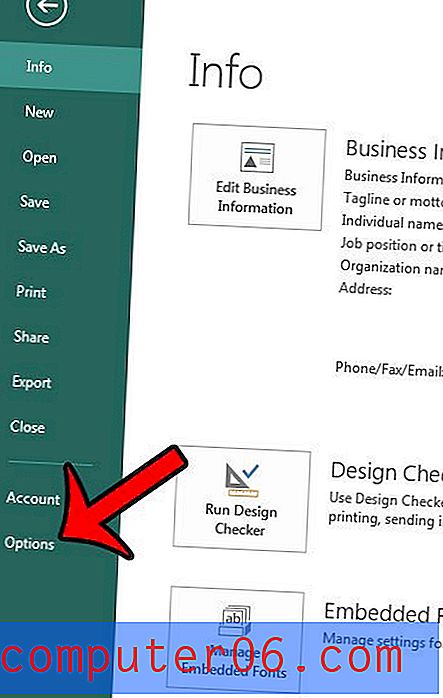
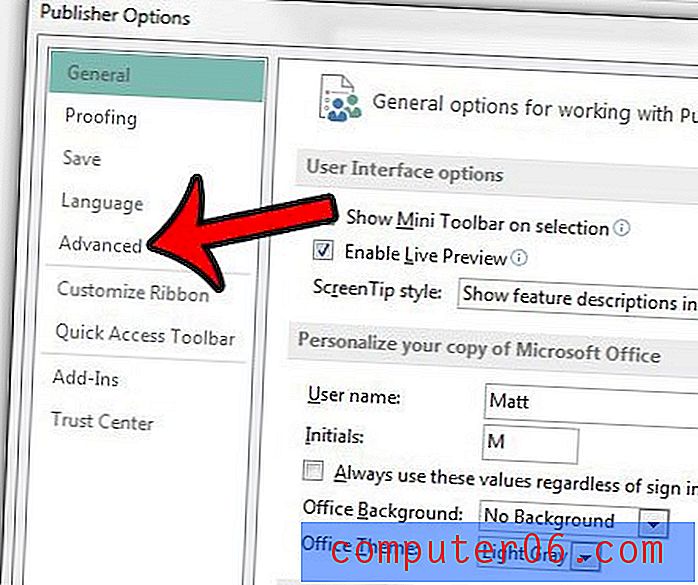
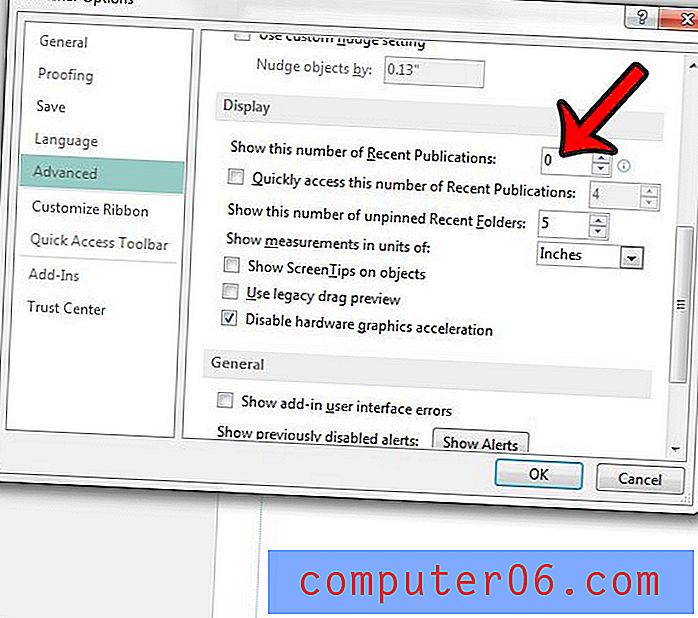
Saate reguleerida hiljutiste dokumentide arvu ka teistes Office 2013 programmides. Näiteks saate muuta Word 2013-s hiljutiste dokumentide arvu, nii et teised teie arvutit kasutavad inimesed ei näe, millega olete töötanud.
Kas teil on Publisher 2013 tekstiväljadega töötades probleeme sidekriipsuga? Siit saate teada, kuidas Publisher 2013 dokumendist sidekriipsu eemaldada, et Publisher ei saaks sõnu ridade vahel jagada.